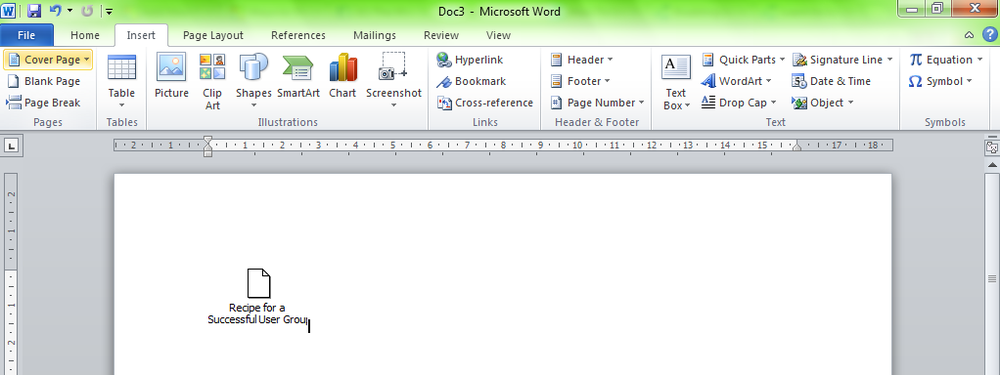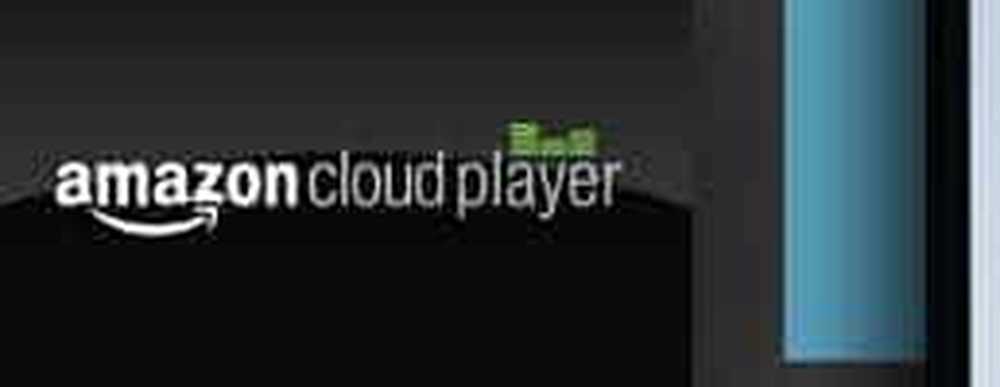Cómo escuchar Pandora como un gadget de escritorio en Windows 7

 ¿Te encanta escuchar Pandora pero odias el hecho de que tienes que dejar abierto tu navegador? Innumerables veces mi canción favorita ha sido reproducida solo para ser interrumpida de inmediato cuando accidentalmente cerré la ventana incorrecta de Firefox. Una de las formas de llevar a Pandora "más allá del navegador" es ejecutarlo como un gadget en Windows 7 o Vista.
¿Te encanta escuchar Pandora pero odias el hecho de que tienes que dejar abierto tu navegador? Innumerables veces mi canción favorita ha sido reproducida solo para ser interrumpida de inmediato cuando accidentalmente cerré la ventana incorrecta de Firefox. Una de las formas de llevar a Pandora "más allá del navegador" es ejecutarlo como un gadget en Windows 7 o Vista.Como gadget, Pandora nunca volverá a ser interrumpida por percances del navegador. Se ejecutará en una pequeña ventana (aprox. 130 x 300 píxeles) directamente en su escritorio. El gadget conserva casi la misma funcionalidad de la aplicación web, y me parece que su enfoque minimalista es inmensamente eficiente..
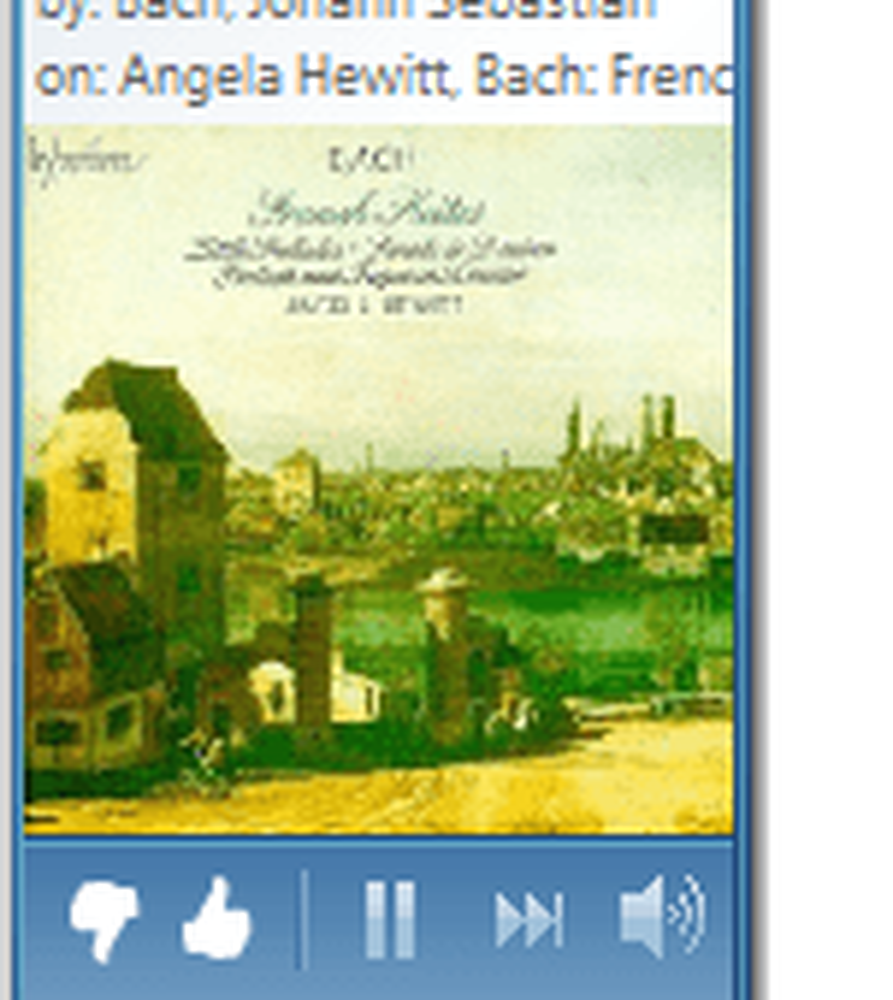
Cómo configurar Pandora como gadget en Windows 7
1. Descargar la Pandora artilugio de http://www.pandora.com/on-windowsgadget.
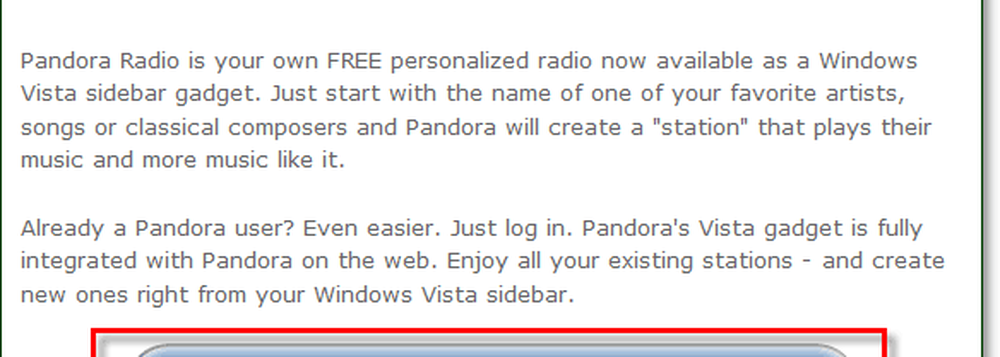
2. correr el archivo .gadget descargado y Instalar eso.
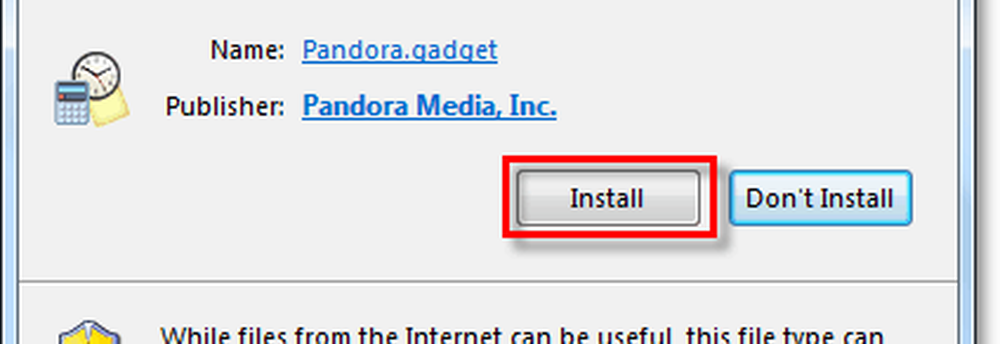
Eso es todo al respecto. ¡Una vez instalado, deberías poder ejecutarlo e inmediatamente comenzar a escuchar música! Bueno por lo general. En mi caso, me encontré con algunos problemas y te mostraré cómo resolverlos..
El gadget requiere la versión de Flash 9,0,115,0 o superior.
Si ve este mensaje, hay dos razones posibles. Echemos un vistazo a la primera.
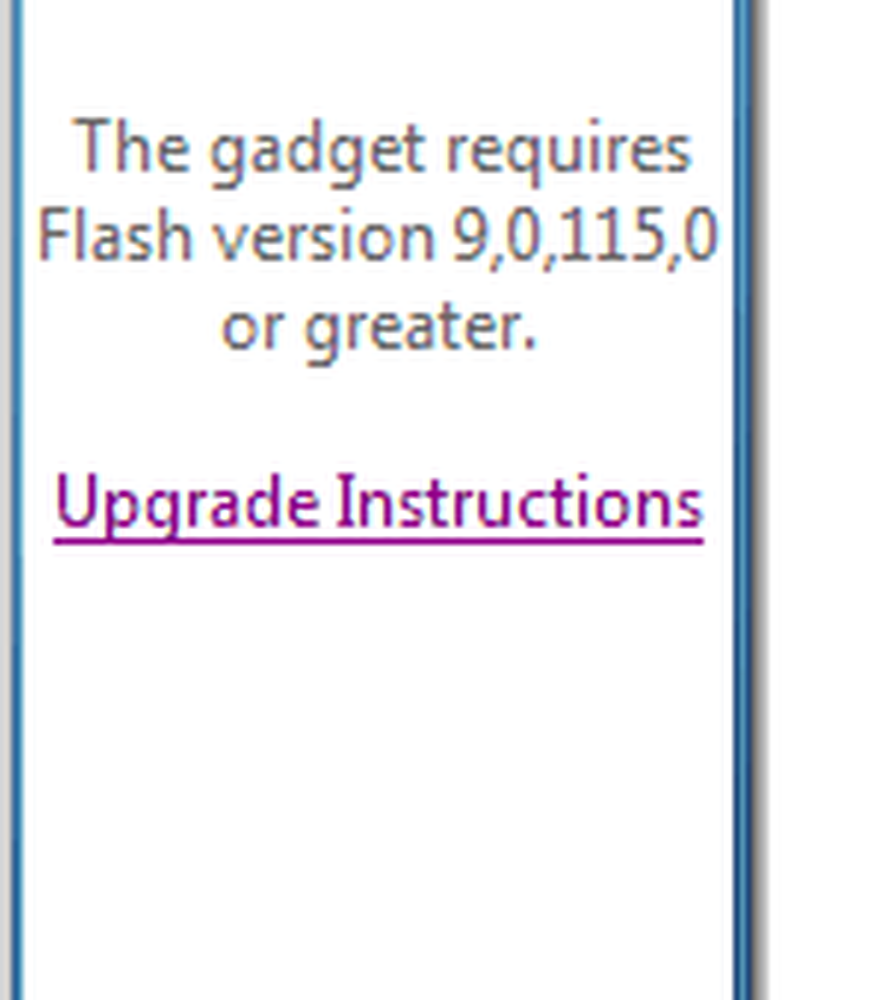
Dado que este es un gadget de Windows 7, tiene que usar el mismo complemento Flash instalado en Internet Explorer. Si eres como yo y solo usas Firefox o Chrome, entonces hay muchas posibilidades de que tu Internet Explorer Flash esté obsoleto..
Para arreglar esto, Abierto arriba explorador de Internet y visita http://get.adobe.com/flashplayer/ para actualizarlo.
Alternativamente Haga clic aquí para ver el enlace de descarga directa de Flash, no Adobe DLM (gestor de descargas) requerido.
La segunda razón por la que verá esto es que está ejecutando un sistema operativo de 64 bits. Microsoft no agregó soporte de 64 bits para los gadgets basados en Flash en Windows 7 o Vista, que es escaso. Afortunadamente, podemos solucionar este problema ejecutando la barra lateral de 32 bits al inicio, que es soportado.
Cómo arreglar el Windows 7 Pandora Gadget de 64 bits Y ejecute la barra lateral en modo de 32 bits
3. En Windows 7, busque la siguiente carpeta o simplemente abra el Explorador y pegue esta ubicación en la barra de direcciones:
C: ProgramDataMicrosoftWindowsStart MenuProgramsStartup folder
Una vez que haya localizado esta carpeta, Botón derecho del ratón un lugar vacío y Seleccionar Nuevo> Atajo.
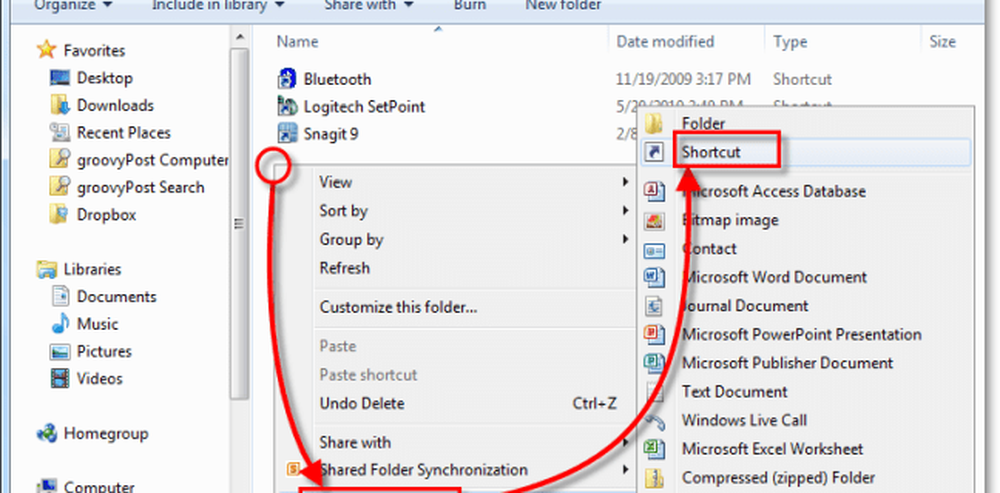
4. Aparecerá la ventana Crear acceso directo. En el cuadro de ubicación, Tipo o Pegar en:
C: Archivos de programa (x86) Windows Sidebarsidebar.exe
prensa Siguiente.
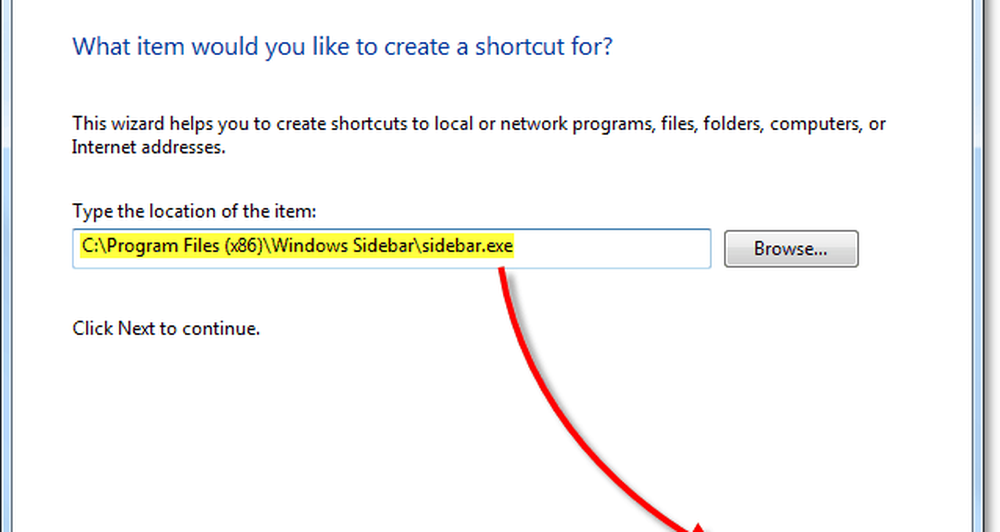
5. En la siguiente ventana Nombre El atajo lo que quieras, y luego Hacer clic Terminar.
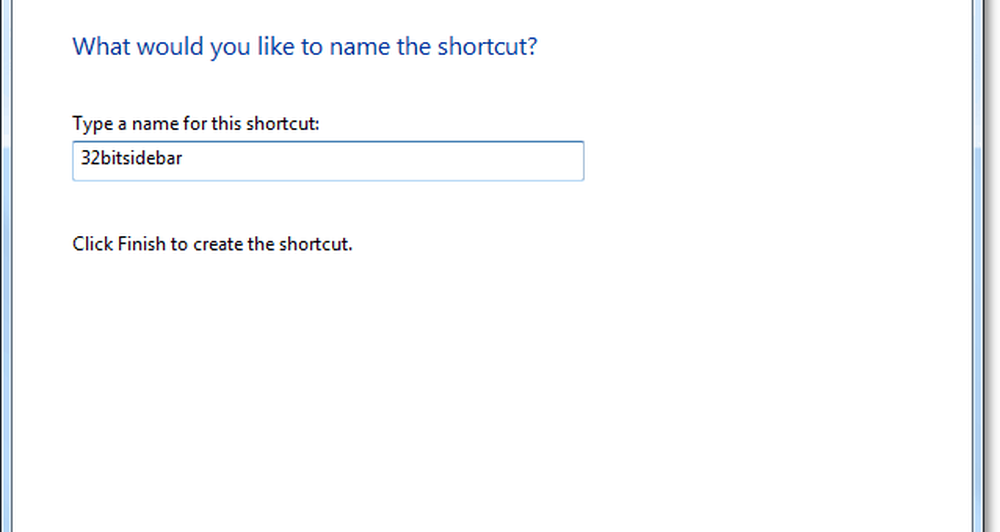
6. Puede confirmar que el acceso directo está en la ubicación correcta desde su Menú de Inicio. Hacer clic la Windows 7 Start Menu Orb y entonces Seleccionar Todos los programas> Inicio, el nuevo atajo debería estar ahí.
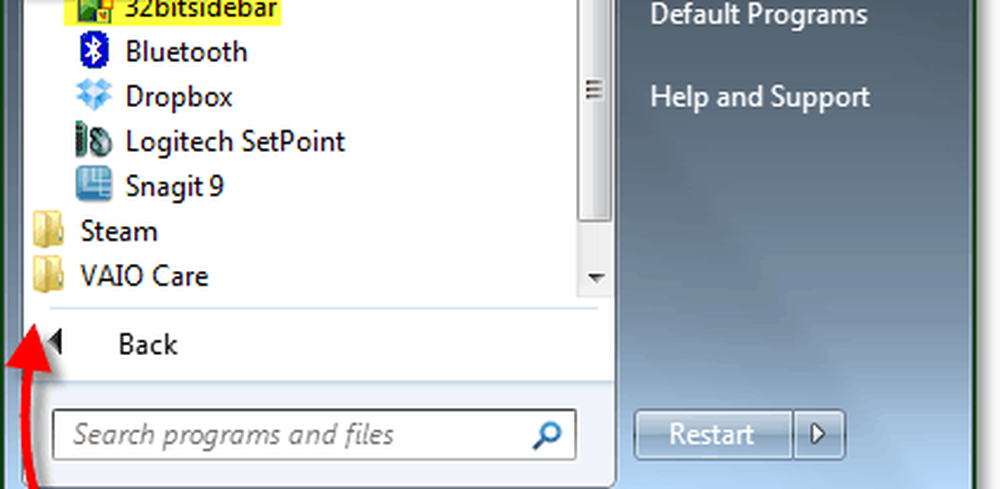
7. Ahora que el atajo está en su lugar, Cerrar todos de tu actualmente abierto gadgets (incluyendo el gadget Pandora).
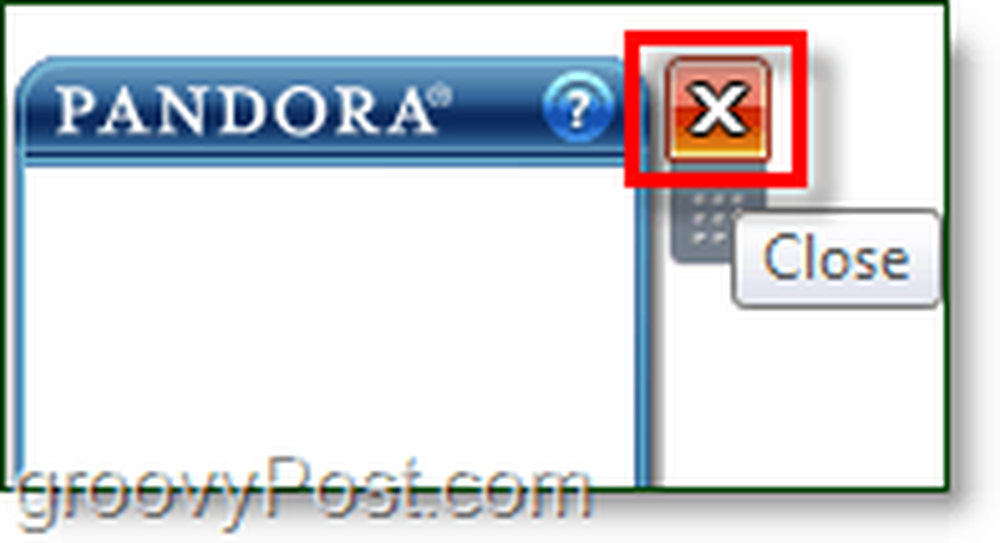
8. Una vez que todos los gadgets se cierran, Reiniciar tu computadora.
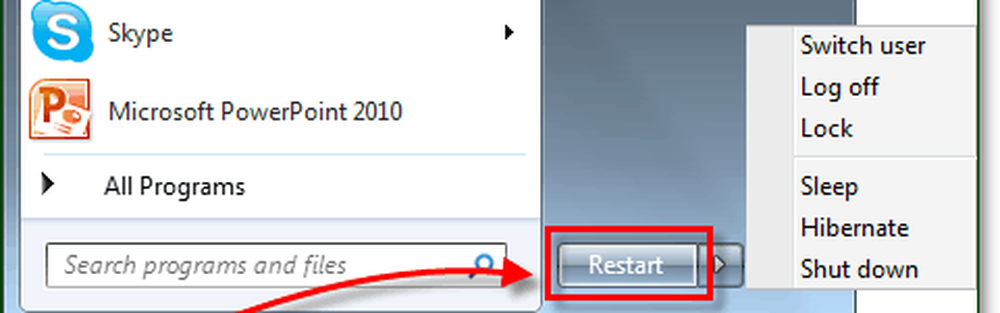
9. Cuando la computadora se reinicie, deberías estar listo para rockear. Pon en marcha el gadget Pandora y Hacer clic Conectar para comenzar. Si tiene una cuenta, puede iniciar sesión; Si no lo haces, te permitirá crear uno..
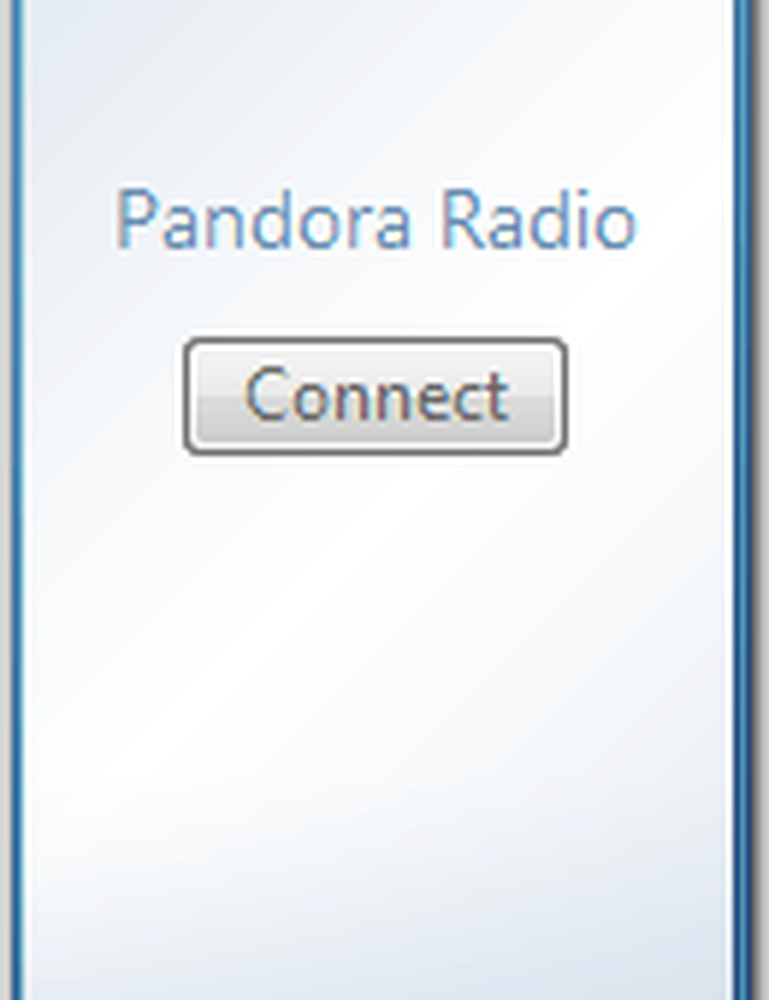
El gadget de Pandora es maravilloso!
- La huella de memoria que utiliza es pequeña en comparación con la tensión que la aplicación web pone en su navegador.
- Es pequeño y funciona muy similar a la aplicación de iPhone..
- Nunca se interrumpe por nada, excepto por el apagado del equipo o la pérdida de la conexión a Internet.
- Comienza con su computadora, no más demora en esperar a que su navegador se cargue. Tienes la oportunidad de escuchar tu música al instante..
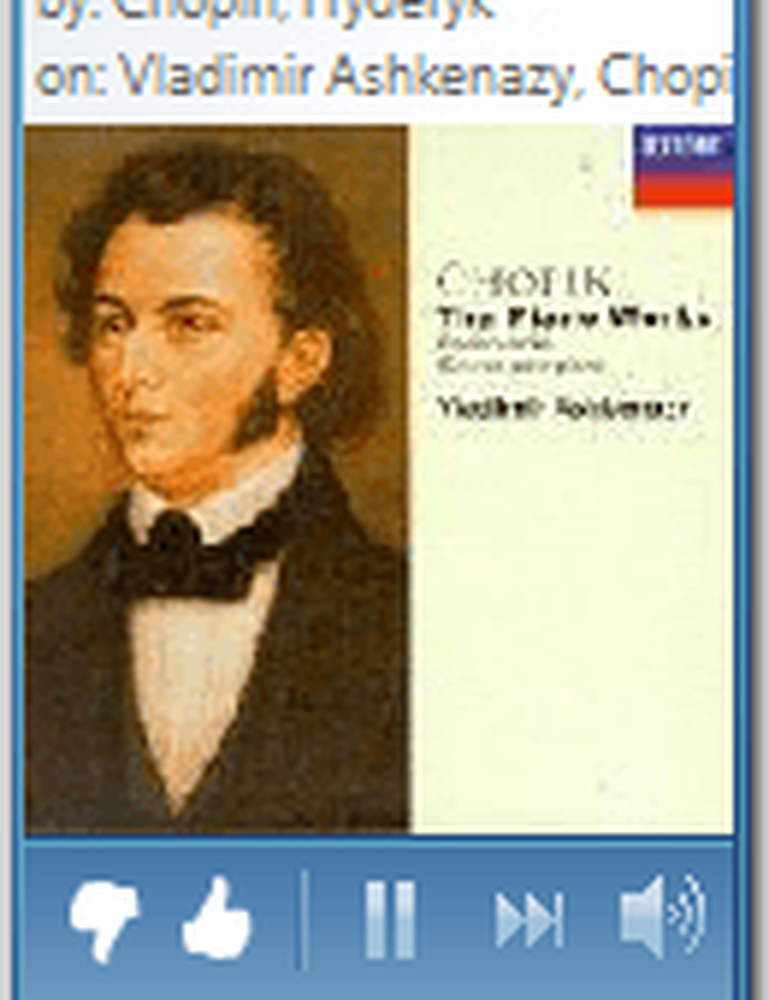
Groovy-Tip
A pesar de que el gadget Pandora no se puede minimizar, puedes hacerlo desaparecer cambiando la Opacidad en el menú contextual del botón derecho. La siguiente captura de pantalla muestra que está configurado en 20%. Para un efecto de superposición de groovy, mezcle diferentes opacidades con la opción "Siempre arriba".
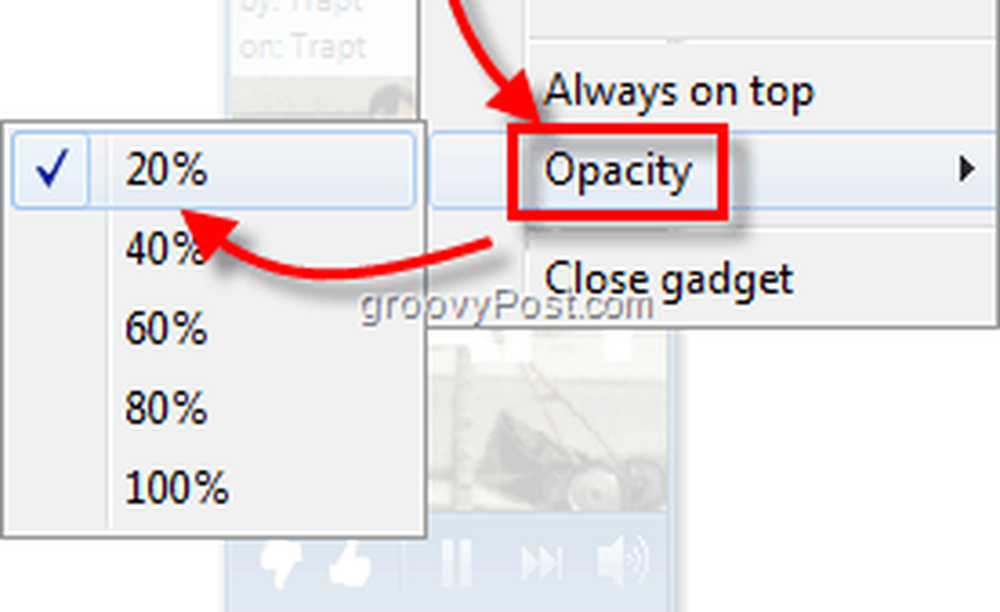
¿Alguna pregunta? Publicar un comentario a continuación! Nos encantaría escuchar sobre cualquier otra técnica maravillosa que pueda conocer para escuchar Pandora u otra radio de Internet..